¿Tus amigos siempre te hablan de WhatsApp? Bueno, ¡son buenos! WhatsApp es una aplicación para smartphone muy famosa que te permite enviar y recibir mensajes a través de Internet de forma totalmente gratuita (hasta enero de 2016 después del primer año de uso de la aplicación tenías que pagar una cuota anual de 0,89 euros, pero ahora esta obligación ha caducado y la aplicación es gratuita para siempre).
Funciona igual que los SMS. También admite el envío de fotos, videos u otro contenido multimedia. No requiere configuraciones complicadas y es compatible con todas las principales plataformas móviles: iPhone, Android, Windows Phone, Symbian y BlackBerry (aunque se espera que el soporte para los dos últimos finalice en 2016). En versiones más recientes, incluso se ha introducido una función de VoIP que le permite realizar llamadas gratuitas a través de Internet a otros usuarios de la aplicación.
En resumen, ¿puedes saber que sigues ahí parado? Corre para averiguarlo como descargar whatsapp y comienza a enviar mensajes de texto con amigos y familiares. No busques excusas, aunque seas un tonto con los smartphones seguro que podrás instalarlo y utilizarlo sin problemas. ¡Es tan intuitivo que incluso un bebé que todavía usa pañales sabría cómo usarlo!
Cómo descargar WhatsApp en Android
Si tienes un smartphone Android, puede instalar WhatsApp simplemente iniciando el Play Store (el ícono de la bolsa con el símbolo "play" que se encuentra en la pantalla con todas las aplicaciones instaladas en el teléfono), presionando el ícono del lupa ubicado en la parte superior derecha y buscando WhatsApp Messenger en el campo de búsqueda que aparece automáticamente.
A continuación, debes seleccionar el icono de WhatsApp que aparece en los resultados de búsqueda y presionar los botones Instalar e acepto para comenzar a descargar e instalar la aplicación.
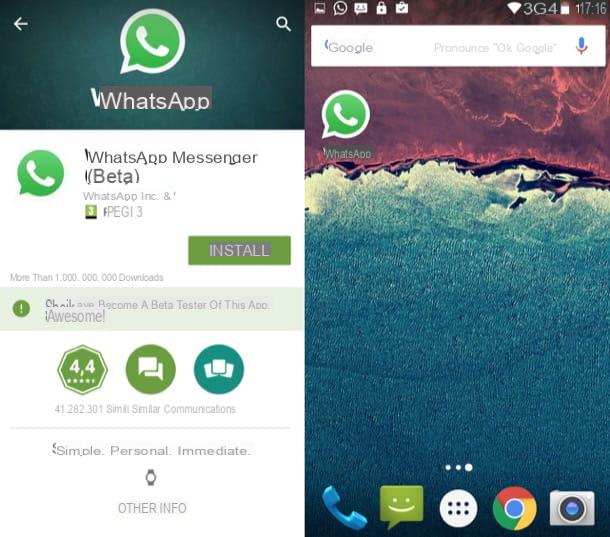
Método alternativo
Si su teléfono inteligente no tiene Google Play Store (esto puede suceder con terminales más baratos), puede descargar whatsapp "Manualmente" conectándose al sitio web de la aplicación. Sin embargo, antes de comenzar a trabajar, habilite la capacidad de instalar aplicaciones de fuentes desconocidas (es decir, de fuentes distintas de Play Store) en su dispositivo móvil.
Vaya por tanto a la impostazioni de Android pulsando el icono deengranaje ubicado en la pantalla con todas las aplicaciones instaladas en el teléfono, seleccione el elemento Seguridad en el menú que aparece, activa la opción Origen desconocido y la respuesta OK aviso que aparece en la pantalla.
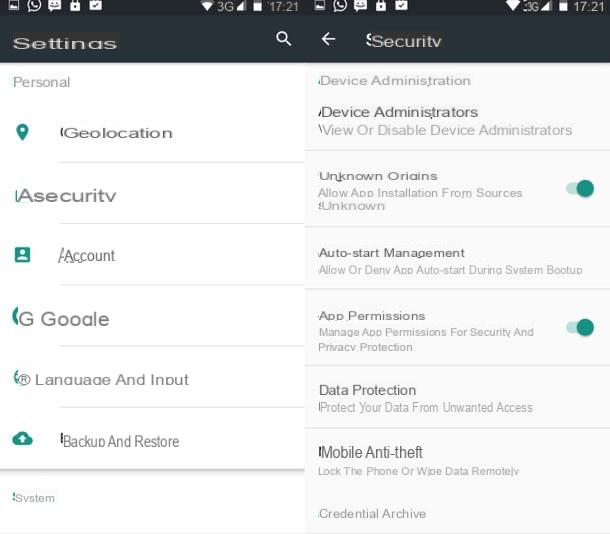
Una vez hecho esto, abra Chrome o cualquier otro navegador y conectado a whatsapp.com/android. Luego presiona los botones Descargar Ahora e OK y espere a que se descargue el paquete de instalación de WhatsApp en su teléfono inteligente.
Cuando se complete la descarga, arrastre hacia abajo la barra negra en la parte superior de la pantalla para abrir el menú de notificaciones de Android y presione el elemento primero WhatsApp.apk y luego Instalar e Abri para instalar WhatsApp "manualmente". Si no ve el icono en el menú de notificaciones WhatsApp.apk, abre la aplicación Descargar y seleccione el paquete de instalación de WhatsApp de este último.
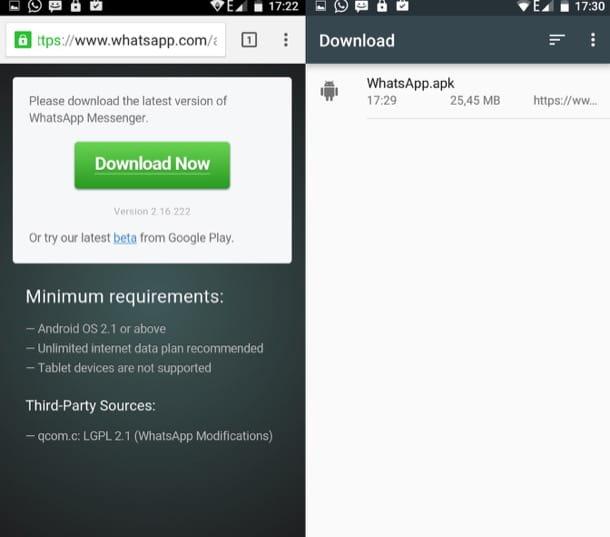
Descarga WhatsApp en tableta Android
Tienes una tableta Android y te gustaría saber como instalar whatsapp en este último? En realidad WhatsApp no es compatible con tablets, oficialmente solo está disponible para smartphones y PC (a través de un cliente especial o WhatsApp Web, que en cualquier caso requieren el uso de un smartphone para funcionar) pero hay algunos "trucos" que puede poner en práctica para alcanzar la meta.
- Si tienes uno tableta con funcionalidad de teléfono, puedes instalar una SIM de voz en el dispositivo e instalar WhatsApp con normalidad, como si fuera un smartphone. Obviamente, obtendrá una nueva cuenta vinculada al número de SIM instalado en la tableta y no podrá usar la misma cuenta configurada en el teléfono inteligente.
- Si tiene una tableta sin funcionalidad de teléfono, puede instalar WhatsApp a través de Paquete APK y actívelo utilizando el número de cualquier teléfono móvil en el que no se haya instalado WhatsApp. Si usa el número de un teléfono móvil en el que se está usando WhatsApp, perderá el acceso al servicio en este último (ya que el acceso solo está permitido desde un dispositivo por número).
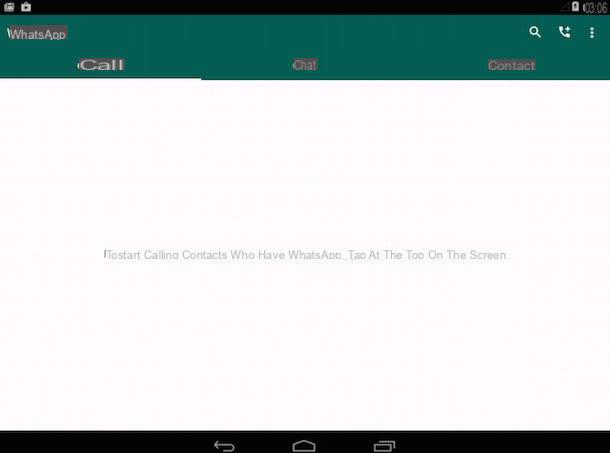
- Si desea utilizar la misma cuenta de WhatsApp que usa en su teléfono inteligente, puede instalar Tablet para WhatsApp. Es una aplicación que emula funcionalidad web WhatsApp en la tableta y, por lo tanto, le permite usar la misma cuenta tanto en el teléfono como en la tableta (siempre que el teléfono esté encendido y conectado a Internet). Para usarlo, debes ir al menú web WhatsApp de WhatsApp en su teléfono inteligente y enmarque el código QR en la pantalla de inicio de la tableta para WhatsApp en la tableta.
Cómo descargar WhatsApp en iPhone
Tienes un iPhone? Entonces para instalar WhatsApp todo lo que tienes que hacer es abrir la App Store (el ícono azul con la letra "A"), presionar el botón Buscar ubicado en la parte inferior derecha y busque WhatsApp Messenger en el campo de búsqueda que aparece automáticamente.
A continuación, debes seleccionar el icono de WhatsApp que aparece en los resultados de búsqueda y presionar los botones Ottieni e Instalar para comenzar a descargar e instalar la aplicación. Para completar la operación, es posible que se le solicite que ingrese la contraseña de su ID de Apple o que verifique su identidad colocando el dedo en el botón Inicio (si está utilizando un modelo de iPhone con un sensor de ID táctil).
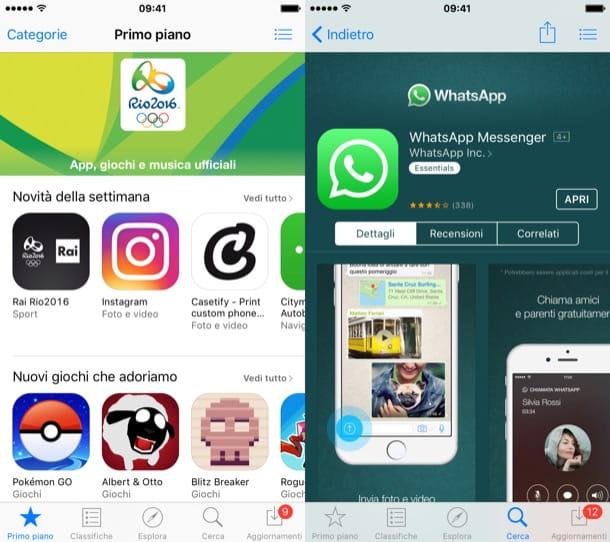
Descarga WhatsApp en iPad
Incluso en el área de iOS, el uso de WhatsApp está restringido a teléfonos inteligentes. En teoría también es posible instalar WhatsApp en iPad pero es necesario seguir un trámite tremendamente largo y al final se obtiene una aplicación "por servicio". Si quieres saber más lee mi guía sobre el tema, pero personalmente te aconsejo que des ese paso.
Si desea experimentar la emoción de usar WhatsApp en iPad, instale WhatsPad, una de las muchas aplicaciones disponibles en la App Store que le permite tener WhatsApp Web en su tableta y luego usar la misma cuenta de WhatsApp en ambos iPhone (o cualquier otro otro teléfono inteligente) y en iPad.
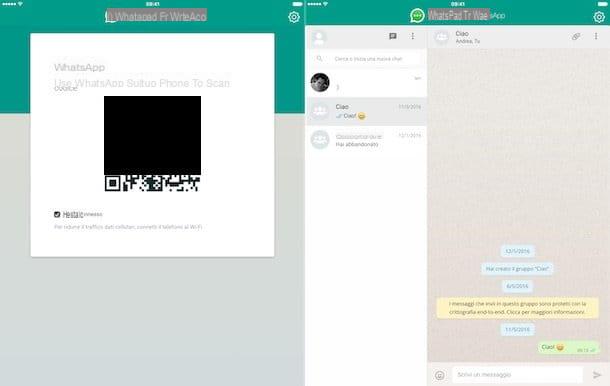
Cómo descargar WhatsApp en Windows Phone
Usar una windows Phone? No te preocupes, WhatsApp también es compatible con este último. Para instalarlo, inicie el Windows Phone Store (el icono de la bolsa de la compra con la bandera de Windows "impresa" en el centro), presiona el icono de lupa que se encuentra en la parte inferior y busque WhatsApp Messenger.
En la pantalla que se abre, seleccione el icono WhatsApp y presiona el botón Instalar para iniciar la descarga y luego la instalación de la aplicación. ¡Eso es todo! Al finalizar la instalación encontrarás WhatsApp en la pantalla con la lista de todas las aplicaciones instaladas en tu Windows Phone.
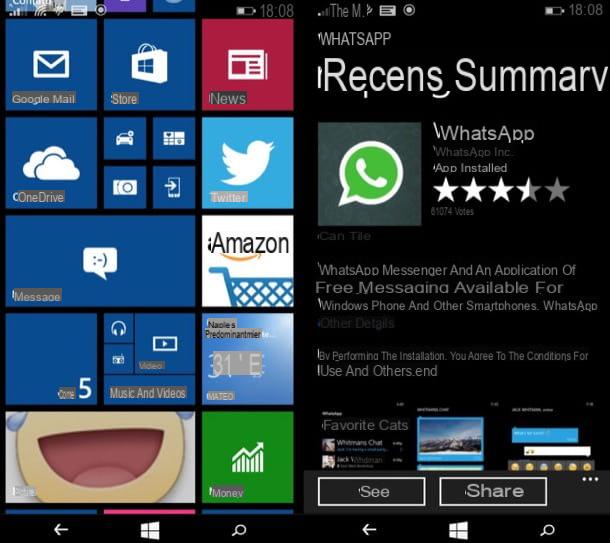
Cómo empezar en WhatsApp
Ahora ha instalado WhatsApp en su teléfono inteligente, pero ¿cómo comenzar con esta aplicación? ¿Cómo activar tu cuenta? La respuesta es muy simple. Después de instalar WhatsApp, todo lo que tienes que hacer es iniciar la aplicación, aceptar sus términos de uso presionando el botón Aceptar y continuar y escribe el tuyo número de móvil en la forma que se le propone.
Cuando se complete la operación, vaya avanti, presiona el botón OK y espere a que le envíen el código de confirmación para activar su cuenta (vía SMS). En algunos casos el código ingresa solo, en otros hay que ingresarlo manualmente. Si después de un par de minutos no ha recibido ningún código, "toque" en el elemento Reenviar SMS para que vuelva a enviar el SMS o presione la voz Llámame para que WhatsApp te llame y reciba el código por voz (de un servicio automático).
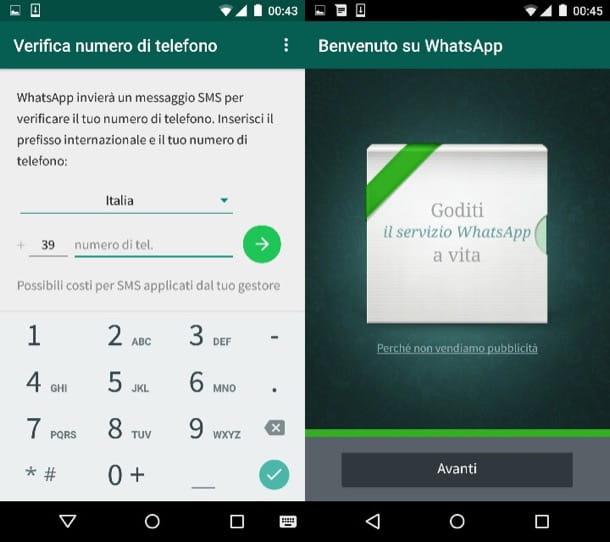
Después de ingresar el código, elija el nombre y Foto de perfil que desea usar en WhatsApp, espere unos segundos a que se cargue la aplicación y presione el botón adelante para empezar a usarlo. Si se le solicita permiso para acceder a WhatsApp a la guía telefónica, acepte. De esta manera, la aplicación importará automáticamente sus contactos y le permitirá chatear con todos los que la utilicen.
El funcionamiento de la aplicación es sumamente intuitivo, en cualquier caso si necesitas ayuda puedes echar un vistazo a mi tutorial sobre cómo funciona WhatsApp en el que te he explicado en detalle algunas de las funciones básicas de la aplicación.
Cómo descargar WhatsApp en PC
Como se mencionó anteriormente, existe un cliente de WhatsApp para Windows y macOS y también puede acceder al servicio a través de un servicio en línea llamado web WhatsApp. En ambos casos, sin embargo, estas son soluciones limitadas. Para que WhatsApp funcione desde su PC, debe tener la aplicación instalada en su teléfono inteligente y el dispositivo debe estar siempre encendido y conectado a Internet (no necesariamente a la misma red Wi-Fi que su computadora, pero debe estar conectado a la Internet).
Habiendo hecho esta necesaria premisa, si está interesado en averiguar como descargar whatsapp en la PC, conectado al sitio web oficial de la aplicación y haga clic en el botón Descargar para Windows / Descargar para Mac OS X presente en el centro de la página. Alternativamente, si usa Windows 10, conéctese a Microsoft Store y descargue el software directamente desde allí.
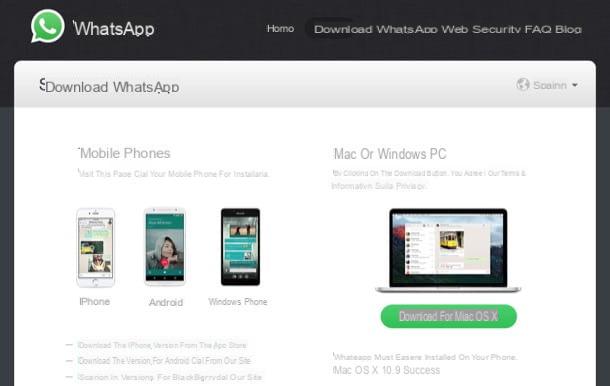
Una vez que se complete la descarga, si está utilizando una PC con Windows, inicie el archivo ejecutable WhatsAppSetup.exe y espere unos momentos a que se instale el programa en su computadora. Si está usando una Mac en su lugar, obtenga la aplicación WhatsApp que acaba de descargar de Internet y arrástrelo a la carpeta aplicaciones de macOS.
En este punto, inicie el cliente de WhatsApp en la computadora, abra la entrada para web WhatsApp desde el menú de la aplicación en su teléfono inteligente y vea la Código QR que aparece en la pantalla de la PC. De esta forma conectarás los dos dispositivos y podrás usar el WhatsApp que tienes en tu smartphone directamente desde tu PC.
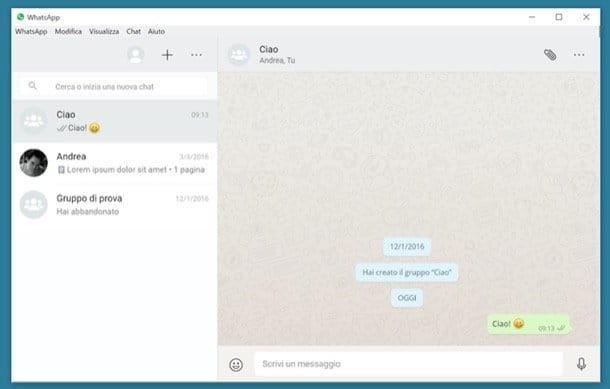
El mismo discurso que acaba de hacer para el cliente de WhatsApp para Windows y macOS también se aplica a web WhatsApp, el servicio en línea que le permite usar WhatsApp desde su navegador. Para usarlo, debe conectarse a su página de inicio (todos los navegadores son compatibles excepto Internet Explorer), debe enmarcar el Código QR que aparece en el centro de la pantalla (llamando a la función correspondiente de WhatsApp para smartphones) y ya está.
Si necesitas más información sobre cómo usar WhatsApp en PC, echa un vistazo al tutorial que escribí sobre el tema: ¡allí encontrarás todo explicado!


























